Minecraft: Bedrock Edition の試験的機能
Minecraft: Bedrock Edition の各パッケージ版には、現在試験的な状態にある機能がいくつか含まれています。 Minecraft のベータ版とパッケージ版の両方で提供される最新機能をテストすることに関心があるクリエイターのために、試験的機能をオンにできるようになっています。
Minecraft: Bedrock Edition で使用できる試験的機能
試験的機能は 2 セットあり、Minecraft の安定 (パッケージ) 版を使用しているか、ベータ版を使用しているかに応じて異なります。
パッケージ
最新のパッケージ ビルドで現在使用できる試験的機能を以下に示します。
| 試験的機能のオン/オフ | 内容 |
|---|---|
| ホリデー クリエイターの特徴 | データ駆動型のブロックおよびアイテム機能。 マーケットプレイスのクリエイターやマップメーカーから、これらの機能に関するフィードバックをいただいています。 |
| オリジナル バイオームの作成 | クリエイターが独自のバイオーム構成を作成できるように、バイオーム生成用のパラメーターを公開します。 |
| 追加の改造機能 | クリエイター向けに API の初期バージョンを有効にします。 新しいバージョンが開発中です。 このオン/オフは、現在この機能を使用しているユーザーをサポートするために残されています。 |
| 今後のクリエイター機能 | アクター プロパティやフォグ ボリュームなどの試験的機能。 マーケットプレイスのクリエイターやマップメーカーから、これらの機能に関するフィードバックをいただいています。 |
| ゲームテスト フレームワークを有効にする | クリエイターが、含まれている一連のテストを使用して、Minecraft で各自の世界とアドオンを検証する機能を提供します。 |
ベータ版
最新のベータ ビルドで現在使用できる試験的機能を以下に示します。
注意
使用可能な機能の違いが太字で示されています。
| 試験的機能のオン/オフ | 内容 |
|---|---|
| ホリデー クリエイターの特徴 | データ駆動型のブロックおよびアイテム機能。 マーケットプレイスのクリエイターやマップメーカーから、これらの機能に関するフィードバックをいただいています。 |
| オリジナル バイオームの作成 | クリエイターが独自のバイオーム構成を作成できるように、バイオーム生成用のパラメーターを公開します。 |
| 追加の改造機能 | クリエイター向けに API の初期バージョンを有効にします。 新しいバージョンが開発中です。 このオン/オフは、現在この機能を使用しているユーザーをサポートするために残されています。 |
| 今後のクリエイター機能 | アクター プロパティやフォグ ボリュームなどの試験的機能。 マーケットプレイスのクリエイターやマップメーカーから、これらの機能に関するフィードバックをいただいています。 |
| ゲームテスト フレームワークを有効にする | クリエイターが、含まれている一連のテストを使用して、Minecraft で各自の世界とアドオンを検証する機能を提供します。 |
| 試験的機能: MoLang | 他の試験的機能のオン/オフに関連付けられていない、Molang の試験なクエリと言語機能の新しいコンテナ。 |
世界に対して機能実験のオン/オフを有効にする方法
新しい世界と既存の世界に対して試験的機能のオン/オフを有効にすることができます。
警告
開発中の試験的機能を有効にすると、世界がクラッシュしたり、破損したりする恐れや、今後のアップデートで動作しなくなる可能性があります。
コミュニティーと共有するコンテンツを作成する場合は、試験的機能を使用しない世界で作成することをお勧めします。
新しい世界で試験的機能のオン/オフを切り替える
新しい世界をゼロから作成して試験的機能をテストする場合は、[Game Settings (ゲーム設定)] で有効にする機能のオン/オフを切り替えることができます。
[Game Settings (ゲーム設定)] で [Experiments (実験)] に移動し、トグルをオンにして機能を有効にします。
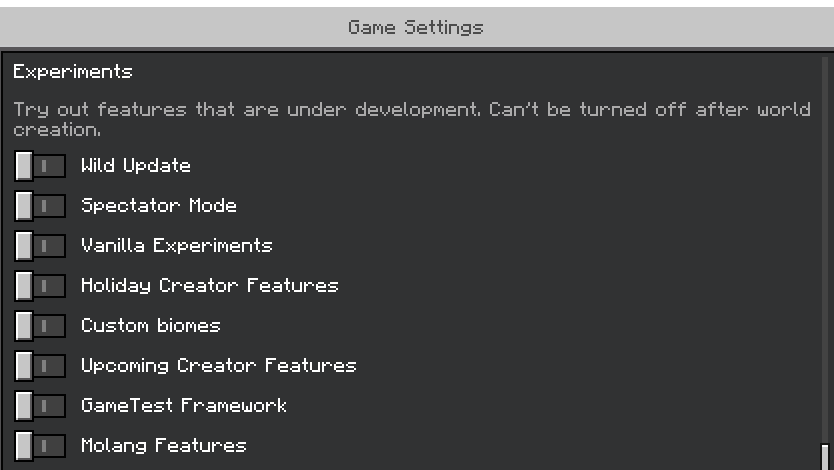
[Activate Experimental Gameplay? (実験的なゲームプレイを有効にしますか?)] と尋ねるポップアップが表示されたら、[Activate Experiments (試験的機能を有効化)] を選択します。
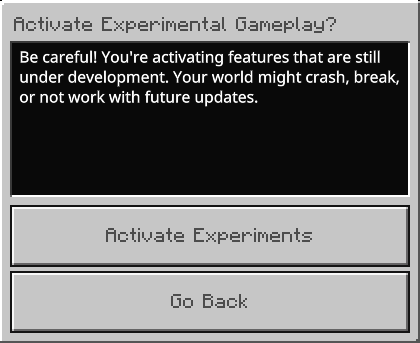
既存の世界で試験的機能のオン/オフを切り替える
既存の世界に試験的機能を追加する場合は、その世界のゲーム設定を開き、新しい世界と同じように試験的機能をオンにします。
注意
試験的機能をオンにすると、その世界のコピーが自動生成されます。 問題が生じた場合に備え、念のため手動で世界のコピーを作ることも可能です。
試験的機能を追加する世界を選択し、[Edit (編集)] ボタンを選択します。

[Game Settings (ゲーム設定)] で [Experiments (実験)] に移動し、トグルをオンにして機能を有効にします。
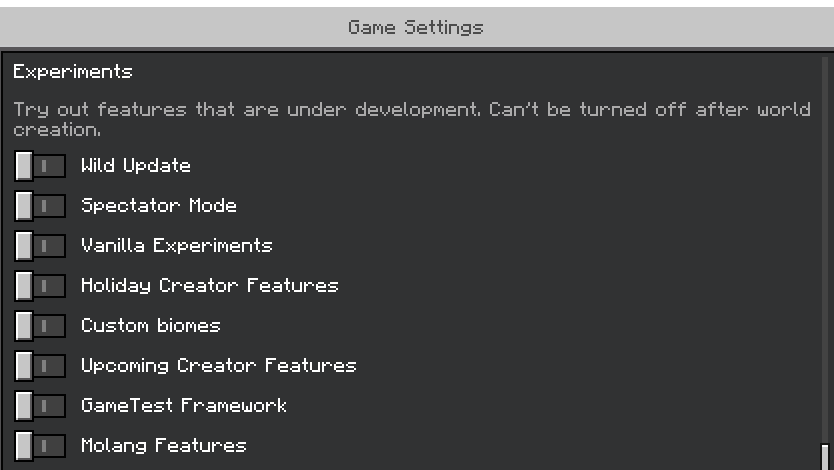
[Activate Experimental Gameplay? (実験的なゲームプレイを有効にしますか?)] と尋ねるポップアップが表示されたら、[Activate Experiments (試験的機能を有効化)] を選択します。
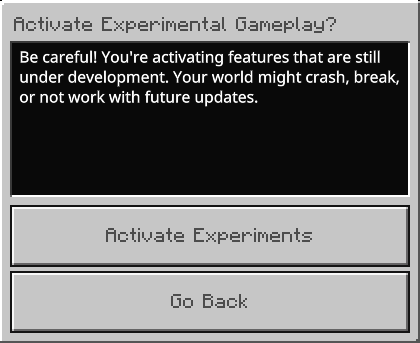
[Activate Experiments (試験的機能を有効化)] を選択すると、既存の世界のコピーが作成されます。 このコピーの名前は、コピー元の世界の名前の先頭に “Copy of...” が追加されたものになります。
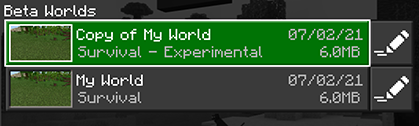
世界で試験的機能が有効になっていることを確認する
試験的機能を有効にした世界を作成したら、[Worlds (世界)] 一覧のゲーム モードの横に [Experimental (試験的)] というタグが表示されます。

世界が試験的機能のオン/オフを使用しているかどうかを確認するもう 1 つの方法は、世界の設定にアクセスすることです。 [Game Settings (ゲーム設定)] で [Experiments (実験)] セクションまで下にスクロールすると、どの試験的機能が有効になっているかを確認できます。
重要
試験的機能が使用されている世界を、試験的機能を使用しない状態に戻すことはできません。
次のステップ
ここでは、Minecraft の試験的機能について学びました。次に、オリジナル ブロックなどのホリデー クリエイターの特徴を利用してコンテンツを作成する方法を学びます。
ゲームテスト フレームワークの詳細と使用を開始する方法の詳細については、次のリンクを選択してください。ゲーム内でさまざまなゲームテストを実行できます。
フィードバック
以下は間もなく提供いたします。2024 年を通じて、コンテンツのフィードバック メカニズムとして GitHub の issue を段階的に廃止し、新しいフィードバック システムに置き換えます。 詳細については、「https://aka.ms/ContentUserFeedback」を参照してください。
フィードバックの送信と表示